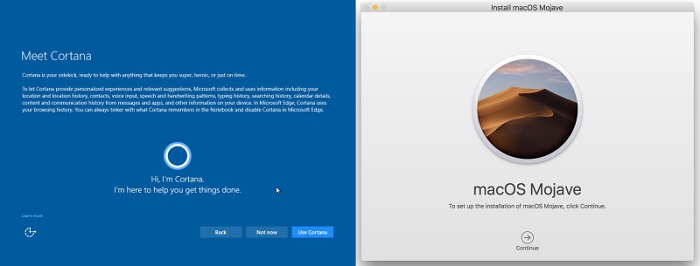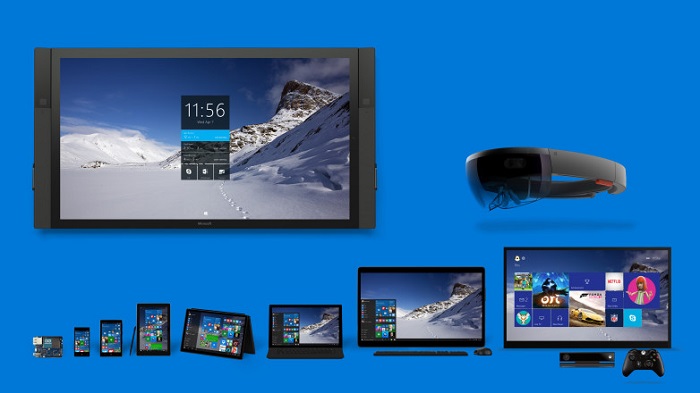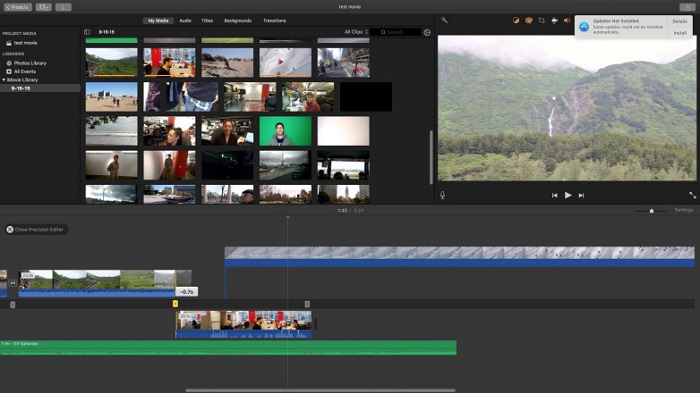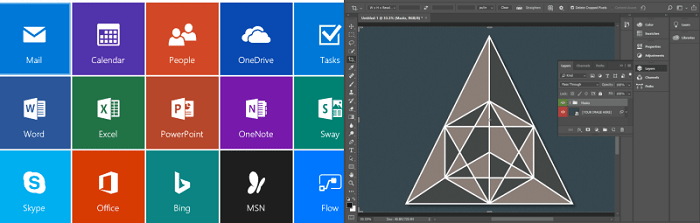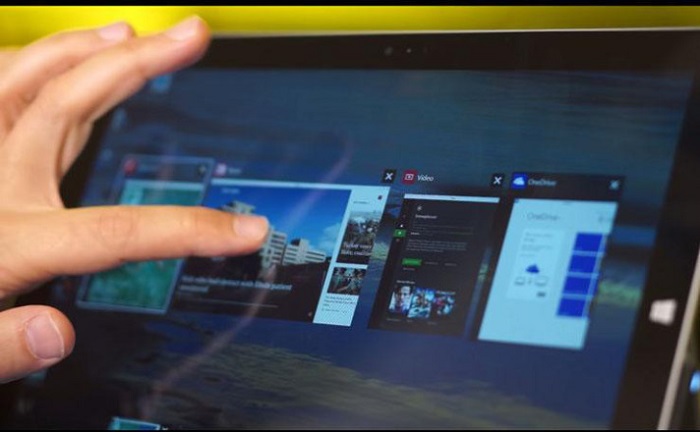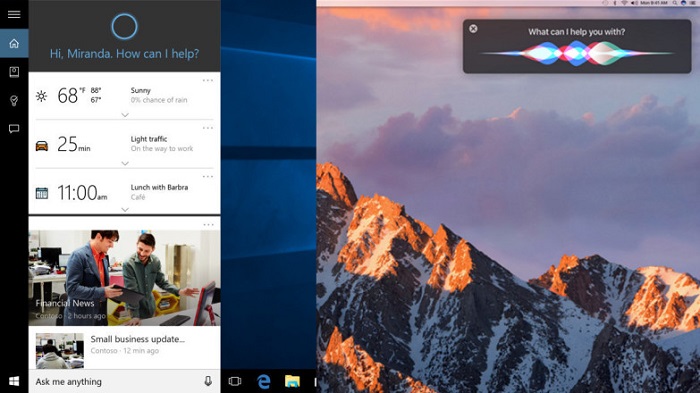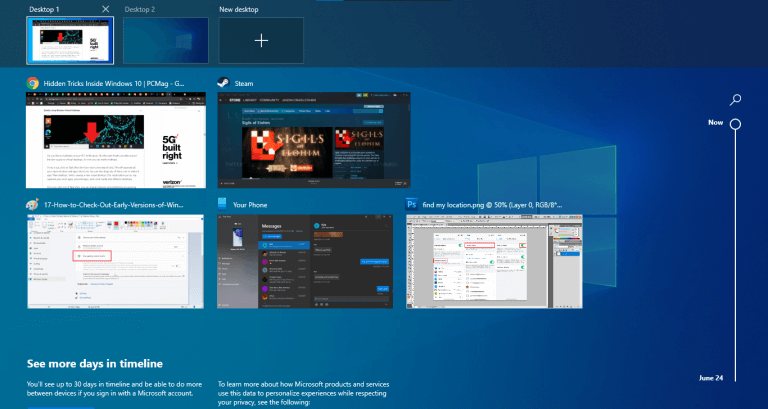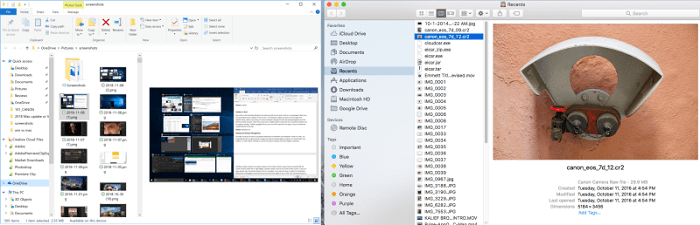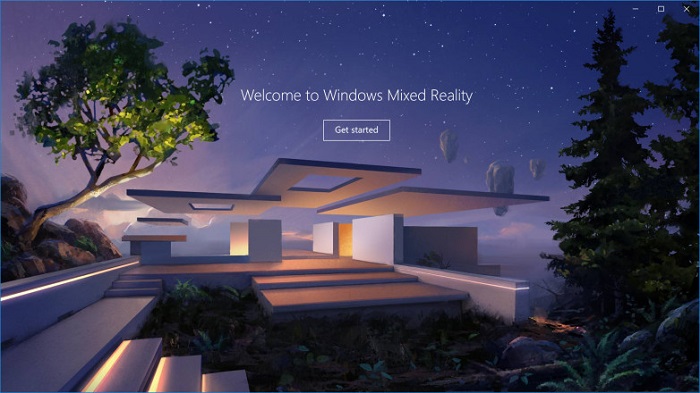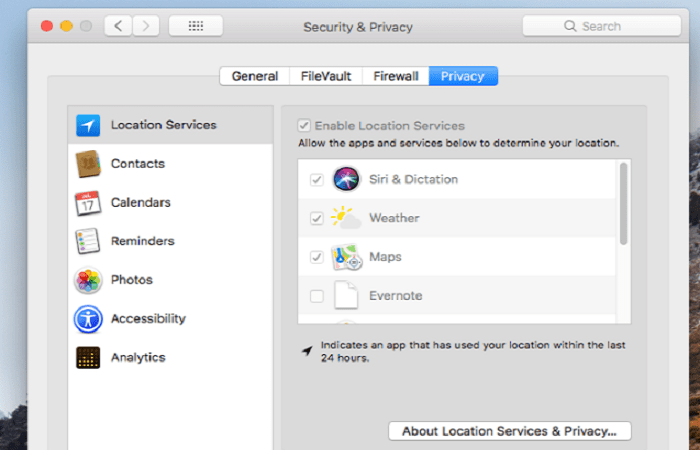وقتی صحبت از عملکرد، کارایی، امنیت و وظایف خاص می شود، کدام یک از دو سیستم عامل پیش رو دسکتاپ برتری دارد؟ ما در اینجا ویژگی های این دو سیستم عامل ویندوز و مک را بررسی کرده ایم و این دو را با یکدیگر مقایسه کرده ایم. ما در اینجا به سادگی ویژگی های استاندارد دو سیستم عامل را مطرح می کنیم و پیشنهادات مایکروسافت و اپل را مقایسه می کنیم.
بله، هر دسته یک برنده خواهد داشت و در پایان امتیازات را بررسی خواهیم کرد، اما انتخاب سیستم عامل شما به موارد دیگری فراتر از ویژگی ها، پشتیبانی سخت افزار و نرم افزار و قابلیت های دیگر بستگی دارد. این شامل مواردی است که افراد اطراف شما از آن استفاده می کنند، اکوسیستم (از جمله تلفن هوشمند و تبلت)، نیاز های تجاری و شخصیت شما.
مقایسه دو سیستم عامل ویندوز و مک
سیستم عامل ویندوز یا مک؟ شما کدام یک را ترجیح می دهید؟ قبل از اینکه تصمیم بگیرید که کدام یک را انتخاب کنید، بهتر است کمی درباره ویژگی ها، تشابه ها و تفاوت های این دو سیستم عامل تحقیق کنید و این دو را با یکدیگر مقایسه کنید و بر اساس نیاز خود تصمیم بگیرید که کدام یک را ترجیح می دهید. این مقاله به شما کمک می کند تا بتوانید بین سیستم عامل ویندوز و مک یکی را انتخاب کنید.
مقایسه نحوه راه اندازی در ویندوز و مک
هر دو سیستم عامل فرایند نصب واضح و ساده ای دارند. بدون ورود به حساب کاربری اپل یا مایکروسافت می توانید از هر دو استفاده کنید، اما اگر این کار را بکنید، امکانات بیشتری به شما می دهد. شما اگر وارد حساب کاربری مایکروسافت یا اپل نشوید، ممکن است به سیستم همگام سازی، دستیار های صوتی، رومینگ برنامه، پیام ها و موارد خوب دیگر دسترسی نداشته باشید.
مایکروسافت به شما امکان می دهد با استفاده از Cortana سیستم عامل خود را با صدای خود نصب کنید. اپل به روزرسانی را از طریق System Preferences به جای Mac App Store نصب می کند. هر دو به طور خودکار درایور های جانبی سخت افزاری استاندارد مانند ماوس، صفحه کلید و فضای ذخیره سازی را به طور خودکار شناسایی و نصب می کنند.
مقایسه نحوه ورود به سیستم و شروع به کار در ویندوز و مک
با مقایسه نحوه ورود به سیستم و شروع به کار در ویندوز و مک متوجه می شویم که هر دو سیستم عامل مک و ویندوز آپشن های ورود به سیستم راحت و ساده ای دارند. اگر MacBook Pro با نوار لمسی دارید، می توانید با استفاده از انگشت خود به راحتی وارد سیستم Mac خود شوید. یا اگر iPhone یا Apple Watch خود به اندازه کافی به کامپیوتر نزدیک هستند می توانید وارد شوید.
اما ویندوز 10 آپشن های ورود به سیستم بیشتری دارد. ورود به سیستم با شناسایی چهره جالب ترین آن هاست و در اکثر رایانه های شخصی سطح بالا و دستگاه های Surface موجود است. ویندوز از تشخیص اثر انگشت که در لپ تاپ هایی مانند HP Specter 13 موجود است، نیز پشتیبانی می کند. اگر سخت افزار سازگار با هر یک از این ویژگی ها نداشته باشید، ویندوز PIN را نیز می پذیرد.
پس از راه اندازی سیستم عامل، ویندوز دارای دکمه و منوی شروع برای دسترسی به برنامه ها، تنظیمات و فایل های پر کاربرد شما است. در macOS هیچ چیز مشابهی وجود ندارد، اما شما می توانید برنامه هایی را که اغلب استفاده می کنید به Dock خود پین کنید، به پوشه Applications بروید یا آیکون های برنامه ها و فایل های پرکاربرد خود را در دسکتاپ قرار دهید. همچنین می توانید از آیکون Launchpad برای صفحه بندی و راه اندازی برنامه ها استفاده کنید.
مقایسه سخت افزار ویندوز و مک
اپل گزینه های عالی سخت افزاری رایانه را با طراحی صنعتی زیبا در Macbooks، صفحه نمایش های 5K در iMacs و Mac Pro جدید و بسیار قدرتمند (که قیمت آن از 5999 دلار شروع می شود) ارائه می دهد. مسئله این است که نه تنها گران است، بلکه با وجود مجموعه ای بسیار متنوع از رایانه های شخصی ویندوز نیز کوتاهی می کند.
به این موارد، می توانید آپشن هایی مانند HoloLens، هدست های VR و Raspberry Pi را که همگی می توانند در ویندوز 10 اجرا شوند، اضافه کنید. همچنین مجموعه وسیعی از وسایل جانبی سازگار با ویندوز برای انتخاب وجود دارد. در مورد سخت افزار داخلی – مواردی مانند CPU، کارت گرافیک و فضای ذخیره سازی – هیچ مشکلی وجود ندارد.
ویندوز در پیکربندی سیستم با سخت افزار های مورد نظر شما آزادی بیشتری دارد و بعداً قابلیت ارتقا را به شما می دهد. پس با این مقایسه بین ویندوز و مک متوجه شدیم که ویندوز از این لحاظ از مک بهتر است.
مقایسه برنامه های موجود در ویندوز و مک
با مقایسه ویندوز و مک متوجه شدیم که هر دو سیستم عامل انبوهی از اپلیکیشن ها و برنامه های داخلی را ارائه می دهند. شما سرویس ایمیل، تقویم ها، ماشین حساب ها ، مشاهده کردن و ویرایشگر عکس و فیلم ها، ابزارهای اسکرین شات، ضبط کننده های صدا و مرورگر های وب و برنامه های مناسب برای نقشه ها، دوربین ها، اخبار، آب و هوا و مخاطبین را در اختیار دارید.
مایکروسافت برنامه های مهم Sticky Notes ،Skype Translator و Xbox را ارائه می دهد. اما macOS شامل یک ویرایشگر ویدیو، یک ابزار پیش نمایش و یک سرویس پخش موسیقی است. همچنین برنامه عالی GarageBand آهنگ سازی موسیقی و یک مجموعه کامل را به نمایش می گذارد.
سازگاری با نرم افزار ها
هر دو سیستم عامل وقت گذاشته اند تا اکوسیستم های غنی از نرم افزار و خدمات را توسعه دهند. برنامه های تجاری سفارشی به احتمال زیاد در ویندوز پشتیبانی می شوند ولی macOS در زمینه های خلاقانه بهتر است. با این وجود، شما می توانید بسیاری از نرم افزار های تجاری عمومی خوب را برای Mac پیدا کنید و در واقع ویندوز در برخی از زمینه های خلاق، مانند ویرایش ویدئو و نرم افزار عکس، دارای آپشن های بیشتری است.
هر دو سیستم عامل app store ارائه می دهند که نصب و به روزرسانی برنامه ها را مدیریت می کنند، اما متأسفانه توسعه دهندگان اپلیکیشن به اندازه ای که به app store موبایل خود توجه می کنند، توجهی به این فروشگاه های دسکتاپ نکرده اند. هنوز هم عجیب به نظر می رسد که برخی از برنامه های macOS باعث می شوند شما یک تصویر دیسک را به پوشه Applications بکشید و این فقط یکی از حداقل سه روش مختلف برای نصب برنامه ها در Mac است. با مقایسه ویندوز و مک متوجه شدیم که نصب نرم افزار در ویندوز ساده تر است.
بیشتر بخوانید…
سفارشی سازی
هنگام مقایسه ویندوز و مک متوجه شدیم که هر دو سیستم عامل گزینه هایی را در desktop backgrounds، screen item sizes و screen saver ارائه می دهند. تم مشکی و تیره تم جدید است و مک و ویندوز هر دو آن را ارائه می دهند. هر دو سیستم عامل با قابلیت پشتیبانی اتصال و اجرا کردن چند مانیتور ارائه می شوند، اگرچه ویندوز کنترل بیشتری دارد.
با ویندوز، می توانید پنجره های برنامه را از طریق صفحه نمایش های مختلف باز کنید، در حالی که در macOS، هر پنجره برنامه فقط در یک صفحه نمایش زنده می تواند ظاهر شود. اگر در زمینه سفارشی سازی رابط کاربری کاملاً مشتاق هستید، من سیستم عامل لینوکس را پیشنهاد می کنم که مجموعه ای از تم های رابط کاربری کاملاً متفاوت را ارائه می دهد.
مقایسه نحوه جست و جو در ویندوز و مک
نوار جستجو در ویندوز 10 همیشه نمایش داده می شود و هنگامی که در آن تایپ می کنید یک پنل شامل نتایج جستجوی وب، برنامه ها و فایل ها نمایش داده می شود. اما مک ویژگی جستجوی Apple’s Spotlight را دارد. هر دوی این ویژگی های جستجو، جستجو های ریاضی، وضعیت آب و هوا، قیمت سهام و نتایج ورزشی را به شما نشان می دهند.
هر دو سیستم عامل به شما این امکان را می دهند که با صدای خود، با Cortana در ویندوز و Siri در macOS جستجو کنید. در یکی از آپدیت های ویندوز 10، ویندوز قابلیت جستجوی صوتی و جستجوی تایپی را مانند مک جدا کرد.
Touch ,Pen ,Dictation
اپل سرانجام برخی قابلیت های لمسی را در macOS معرفی کرد، اما این ویژگی فقط از طریق نوار لمسی در برخی از نسخه های Macbook وجود دارد. ویندوز 10 همیشه از پشتیبانی کامل از صفحه لمسی برخوردار بوده و یک حالت Tablet را ارائه می دهد که به شما امکان می دهد بین صفحه و صفحه کلید جابجا شوید (البته به شرطی که لپ تاپ شما به صفحه لمسی مجهز باشد). قابلیت pen یک پیروزی دیگر برای ویندوز است و دست خط را به متن تبدیل می کند. می توانید از قلم در هر جایی که متن وارد می کنید استفاده کنید.
در هر دو سیستم عامل می توانید از صدای خود برای ورود متن در هر برنامه استفاده کنید. برای انجام این کار در macOS، باید آن را به طور خاص فعال کنید. وقتی دیسک صوتی روشن شد، با دوبار ضربه زدن روی کلید Fn می توانید آن را فعال کنید. در ویندوز 10، فقط Windows Key-H (برای شنیدن) را بزنید. هر دو سیستم عامل در هر زمینه متنی کار می کنند.
مقایسه دستیار های صوتی cortana و siri در ویندوز و مک
cortana سال خوبی قبل از ورود siri به مک، به ویندوز وارد شد و هنوز هم چند تا قابلیت مهم بیشتر دارد. هر دو می توانند برنامه ها و صفحات وب را باز کنند، وضعیت آب و هوا را به شما بگویند، تنظیمات سیستم را تغییر دهند، ریاضیات را انجام دهند، دستگاه های خانه هوشمند را کنترل کنند، یادآوری ها را تنظیم کنند، ایمیل ارسال کنند و در وب جستجو کنند. با صوت می توان به هر دو دستور داد. اما siri نمی تواند از سیستم رایانه خارج شود یا آن را خاموش کند، اما cortana اکنون حتی می تواند درخواست های خود را به الکسای آمازون ارسال کند. ما از این مقایسه ویندوز و مک نتیجه می گیریم که ویندوز 10 از این لحاظ بهتر است.
ادغام دستگاه تلفن همراه
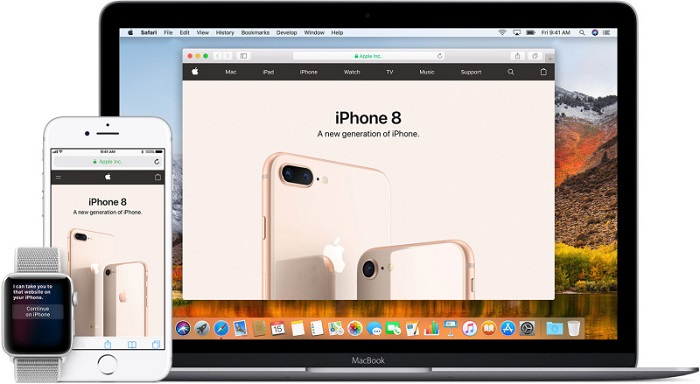
ویندوز در ادغام سیستم عامل با دستگاه های تلفن همراه پیشرفت چشمگیری داشته است. برنامه های iOS و Android به شما این امکان را می دهند یک دستگاه دیگر را متوقف کنید، حتی به شما امکان می دهد یک صفحه وب از تلفن خود به مرورگر رایانه شخصی خود ارسال کنید. ویندوز با برنامه های Launcher و Your Phone که به شما امکان می دهد فایل ها و صفحات وب را به اشتراک بگذارید و از پیام رسان پیامکی در همه دستگاه ها استفاده کنید، به ویژه توسط دستگاه های Android به خوبی قابل استفاده است.
علی رغم این ابتکار های امیدوار کننده، ادغام اپل بین رایانه های macOS و دستگاه های تلفن همراه iOS کاملاً بر آنچه ویندوز ارائه می دهد فرق دارد. پنل نوتیفیکیشن macOS به شما امکان می دهد با همگام سازی با یک آیفون نزدیک، پیام های متنی ارسال کنید، همه عکس های شما می توانند در Apple Photos به اشتراک گذاشته شوند، تقریباً می توانید همه چیز را با AirDrop منتقل کنید و حتی می توانید با FaceTime بین دستگاه ها تماس ویدیویی برقرار کنید.
Apple Watch بخش دیگری از این اکوسیستم یکپارچه است که ویندوز نمی تواند با آن مطابقت داشته باشد. به عنوان مثال، هنگامی که ساعت شما به مک بوکتان نزدیک است می توانید قفل Mac خود را باز کنید و نوتیفیکیشن های یکسان برای هر دو ظاهر می شود. یکپارچگی بیشتری میان macOS و iOS در حال شکل گرفتن است، شما می توانید برنامه های جهانی را از هر دو سیستم عامل بخرید و روی هر دو سیستم عامل و همچنین در iPadOS ،tvOS و watchOS اجرا کنید.
Taskbar و Dock
یکی از ناامیدکننده ترین موارد در مورد macOS که ممکن است برایتان اتفاق بیفتد این است که وقتی روی آیکون Dock یک برنامه در حال اجرا کلیک می کنیم، پنجره آن روی صفحه ظاهر نمی شود. این به این دلیل است که macOS بیشتر مبتنی بر document است، در حالی که ویندوز مبتنی بر برنامه است. بنابراین وقتی روی آیکون برنامه کلیک می کنید، ممکن است فقط منوی آن را در بالا ببینید، اما هیچ پنجره ای برای نمایش وجود ندارد. در ویندوز، با ضربه زدن روی یک آیکون در taskbar، همیشه برنامه مرتبط با آن ظاهر می شود.
MacOS Dock با بزرگ نمایی عالی ماوس و ویژگی جدید Mojave که آیکون های برنامه های اخیراً استفاده شده را نشان می دهد، طی چند سال گذشته پیشرفت هایی داشته است. اما taskbar ویندوز عملکرد بیشتری دارد. ماوس را روی دکمه taskbar قرار دهید و یک تصویر کوچک از پنجره برنامه آن خواهید دید. Taskbar Jump Lists به شما امکان می دهد فایل های اخیر در برنامه را باز کنید یا به انجام کار های مکرر در آن برنامه بپردازید.
مدیریت دسکتاپ و پنجره ها
این برداشت ممکن است به دلیل تجربه بیشتر من در ویندوز باشد، اما هر زمان که روی Mac کار می کنم، از نحوه مدیریت و ترتیب پنجره های برنامه ناامید می شوم. همانطور که در قسمت Taskbar و Dock ذکر شد، کلیک کردن روی آیکون Dock همیشه پنجره های برنامه را باز نمی کند.
Michael Muchmore
سیستم عامل مایکروسافت ترتیب پنجره ها روی صفحه را آسان تر می کند. آیا می خواهید برنامه ای دقیقاً نیمی از صفحه را اشغال کند؟ آن را به لبه چپ یا راست بکشید. چگونه می توان آن را در یک چهارم صفحه نمایش داد؟ آن را به گوشه های صفحه بکشید. اگر می خواهید برنامه ها را کنار هم اجرا کنید، می توان مرز بین آن ها را تغییر داد. اگر می خواهید دسکتاپ پشت برنامه های در حال اجرا را نشان دهید یا به آن تغییر دهید، در سمت راست انتهای taskbar کلیک کنید. به همین راحتی!
هر دو سیستم عامل به شما امکان می دهد چندین دسکتاپ مجازی ایجاد کنید. ویندوز اکنون سوئیچر دسکتاپ را با ویژگی Timeline ترکیب می کند (همانطور که در تصویر بالا نشان داده شده است). این صفحه Task View را بهم ریخته است، اما اگر بخواهید به یک صفحه وب یا document بروید که مکان آن را فراموش کرده اید، بسیار مفید خواهد بود.
و سرانجام، یک ترفند ویندوز 10: کلید ماوس را روی نوار عنوان پنجره نگه دارید و تکان دهید تا همه چیز را minimize کند.
File Explorer و Finder
در به روزرسانی های ویندوز، File Explorer بهبود یافته است، ویژگی جدید Quick Access (دسترسی سریع) به آن اضافه شده است. با این کار یافتن آخرین فایلی که ذخیره کرده اید به راحتی امکان پذیر است، مهم نیست که این فایل کجا بوده و یا کجا آن را ذخیره کرده اید. پوشه Finder’s Recents نیز همین کار را انجام می دهد. Window’s File Explorer شامل کتابخانه های استاندارد برای انواع فایل های رایج مانند document ها، تصاویر و موسیقی است. این ها نوعی metafolder است که می توانید هر فایل مربوطه را به آن ها اضافه کنید. macOS قابلیت مشابهی را ارائه نمی دهد.
در این مقایسه کردن ها متوجه شدیم که یکی از ویژگی های مک که ویندوز فاقد آن است، داشتن چندین تب در یک پنجره Finder است. Finder همچنین به شما امکان می دهد که سرعت فایل ها را در ابزار Preview مشاهده کنید. هر دو پیش نمایش document ها را در سمت راست پنجره های Explorer / Finder نمایش می دهند، به شما این امکان را می دهد با کدام برنامه یک فایل را باز کنید و به راحتی با یک کلیک راست فایل ها را به اشتراک بگذارید.
پشتیبانی از 3D و VR
ویندوز شامل حداقل دو برنامه است که به شما امکان ورود به دنیای 3D و VR را می دهد. برنامه 3D Viewer به شما امکان می دهد مدل های سه بعدی را در یک عینک یا روی صفحه مشاهده کنید و برنامه Windows ’Mixed Reality Viewer با هدست های VR کار می کند و به شما یک درگاه مجازی برای برنامه های VR می دهد.
دو تا از محبوب ترین هدست ها VR – HTC Vive و Oculus Rift فقط با ویندوز کار می کنند و ما نمی توانیم دستگاهی را که ویندوز 10 به نام HoloLens را اجرا می کند فراموش کنیم که همه چیز در آن واقعیت افزوده است. اپل در زمینه پشتیبانی از VR تا حدی پیشرفت کرده است.
می توانید محتوای ویدئویی 360 درجه را در Final Cut Pro X با محفظه های خارجی کارت های گرافیکی که قابلیت VR دارند ویرایش کنید. واقعیت افزوده ARKit اپل در حال حاضر فقط در iOS کار می کند. ما از این مقایسه بین مک و ویندوز نتیجه می گیریم که ویندوز از این لحاظ یهتر است.
بازی کردن
در حالی که تعداد زیادی بازی عالی برای macOS در دسترس است و حتی نسخه Steam نیز برای این پلتفرم وجود دارد، Mac ها معمولاً سطح سفارشی سازی اجزای داخلی را که با PC Gaming امکان پذیر است، مجاز نمی دانند. وقتی نوبت به انتخاب بازی ها می رسد، بازی های سطح بالای بیشتری وجود دارند که بیشتر از مک با ویندوز سازگار هستند.
حتی بازی های PlayStation از طریق سرویس PlayStation Now سونی در ویندوز در دسترس هستند و می توانید از طریق برنامه Xbox بازی ها را روی رایانه شخصی خود اجرا کنید. نوار بازی Windows 10، به شما امکان می دهد فعالیت های بازی خود را در Microsoft Mixer community ضبط یا پخش کنید. حتی اوبونتو بازی های بیشتری را نسبت به مک پشتیبانی می کند.
امنیت و ثبات
رایانه های شخصی ویندوز نسبت به Mac در گذشته نه چندان دور طعمه بدافزار ها شده اند، از جمله باج افزار، جاسوس افزار، بات نت و ویروس های قدیمی. اما مایکروسافت به طور مداوم امنیت خود را افزایش می دهد، به روزرسانی های Windows Defender را تحت فشار قرار می دهد و حتی ابزار های ضد باج افزار را نیز معرفی می کند.
Mac دارای سابقه بسیار تمیزتری است، اما به هیچ وجه از آسیب پذیری در امان نیست. فقط به آسیب پذیری های اخیر Meltdown و Specter نگاه کنید که هر دو سیستم عامل را تحت تأثیر قرار می دهد. یکی از استاد امنیت، نیل روبنکینگ، اکیداً توصیه می کند از نرم افزار های ضد ویروس در مک استفاده کنید.
هر دو سیستم عامل پشتیبانی داخلی VPN را ارائه می دهند و همه گزینه های برتر سرویس VPN PCMag در هر دو سیستم عامل موجود است و سپس مسئله پایداری وجود دارد. Mac ها نیز با این حساب برنده می شوند، بیشتر به این دلیل که اپل اکوسیستم سخت افزاری را کنترل می کند (درایور های شخصی دلیل اصلی بی ثباتی در رایانه های شخصی ویندوز هستند). اگرچه کسانی که به دنبال حداکثر ثبات هستند، باید Linux را بررسی کنند.
پشتیبانی از معلولین
هر دو سیستم عامل پشتیبانی خوبی از کاربران معلول می کنند، اما مایکروسافت به طور مداوم این اولویت ها را بیشتر قرار داده است. هر دو دارای بزرگنمایی صفحه، روایت متن، پشتیبانی از خط بریل، کلید چسبنده و ورودی صدا هستند، اما با ویندوز، فرد نابینا می تواند سیستم را به صورت صوتی تنظیم کند. مایکروسافت حتی توانایی کنترل کامپیوتر با چشم شما را نیز اضافه کرده است، همانطور که در عکس بالا نشان داده شده است.
مک یا ویندوز 10؟
ما سعی کرده ایم منصفانه و عادلانه عمل کنیم و همانطور که از بخش های بالا مشاهده می کنید، در بسیاری موارد این دو سیستم عامل برابری می کنند. شما باید بر اساس نیاز خود یکی را انتخاب کنید. به عنوان مثال، اگر بازی برای شما همه چیز باشد، ویندوز هیچ مشکلی ندارد. اگر شما یک آدم خلاق هستید، پس احتمالاً با مک بهتر خواهید بود. بنابراین، بدون سر و صدای بیشتر، در اینجا امتیاز نهایی را ذکر می کنیم:
| Apple macOS | 3 |
| Microsoft Windows 10 | 9 |
| برابر | 5 |
منبع: pcmag